Mida teha, kui Skype sulgub Windows 10-s
5 lahendust Skype'i fikseerimiseks, kui see suletakse
- Lähtesta Skype'i rakendus
- Installige meediafunktsiooni pakett
- Kontrollige, kas Skype on ajakohane
- Käivitage Windowsi tõrkeotsing
- Installige Skype uuesti
Kõik on kuulnud Skype'ist. Seda rakendust kasutavad miljonid inimesed ja ettevõtted, et teha tasuta video- ja häälkõnesid, saata kiirsõnumeid ja jagada faile.
Skype'i saab kasutada teie arvutis, telefonis või tahvelarvutis. See on tasuta alla laadida ja väga lihtne kasutada. Aga nagu mis tahes muudel rakendustel, on see kindlasti ka tõusud ja mõõnad.
Kui kasutate Skype'i oma arvutis, mis töötab Windows 10-s ja rakenduse sulgemine jätkub, siis vaadake allpool kirjeldatud lahendusi ja loodetavasti lahendatakse teie probleem.
FIX: Skype sulgub kohe pärast avamist
Lahendus 1. Taasta Skype
Lähtestamise funktsioon kustutab kõik rakenduse andmed ja käivitab rakenduse uuesti, kui see ei tööta korralikult. Skype'i rakenduse nullimine Windows 10-s on väga lihtne protsess, nii et palun järgige alltoodud samme:
- Vajutage Windows + I klahve, et minna Windowsi seadistustesse
- Klõpsake rakendustel ja leidke Skype'i rakenduste ja funktsioonide loendist
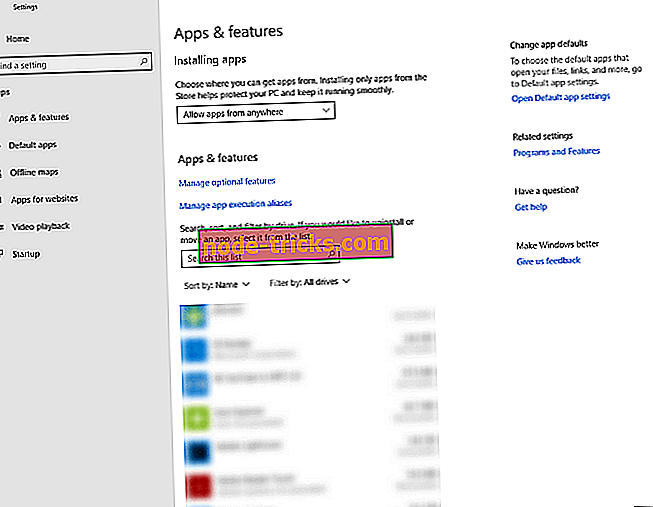
- Pöörake laiendatud vaatesse, klõpsates Skype'i rakendusel
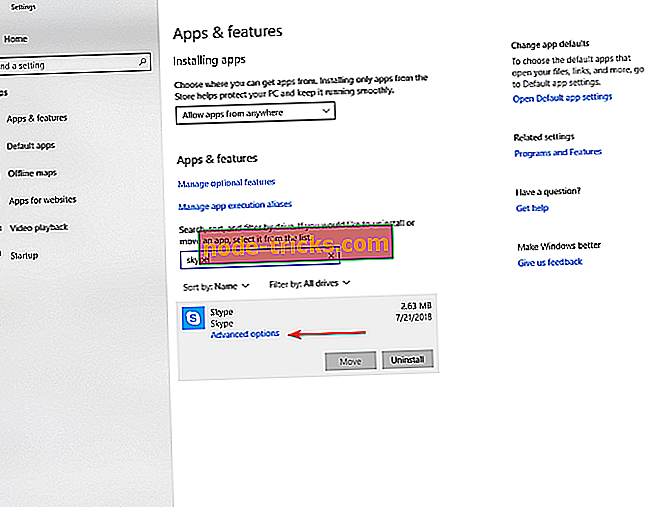
- Klõpsake nuppu Advanced ( Täpsemad) ja seejärel nuppu Reset (Lähtesta)
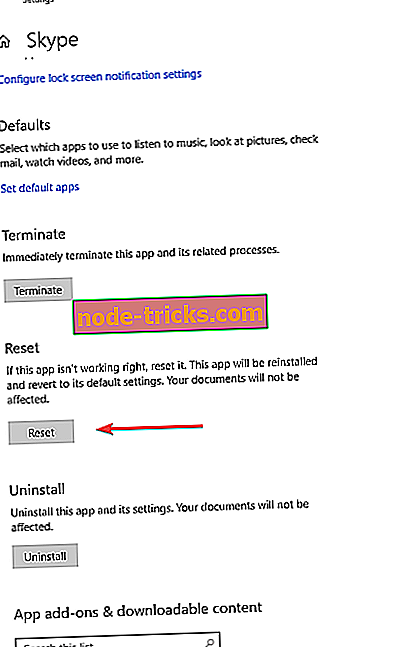
Märkus : Kui olete Skype'i rakenduse lähtestanud, kaotate kõik rakenduses olevad andmed. Nii et meie soovitus on, et te saaksite enne lähtestamise protsessi alustamist oma kasulike andmete varundada.
Lahendus 2. Installige meediumifunktsiooni pakett
See meediumipakett on mõeldud meediaga seotud probleemide vältimiseks, palun järgige allpool kirjeldatud protsessi ja kontrollige, kas see aitab teil probleemi lahendada:
- Navigeerige Microsofti ametlikule veebisaidile ja minge lehele alla, et leida allalaadimisinfo jaotis. Seal on kaks võimalust: 32-bitiste protsessorite (x86) ja ühe 64-bitise protsessori (x64) jaoks.
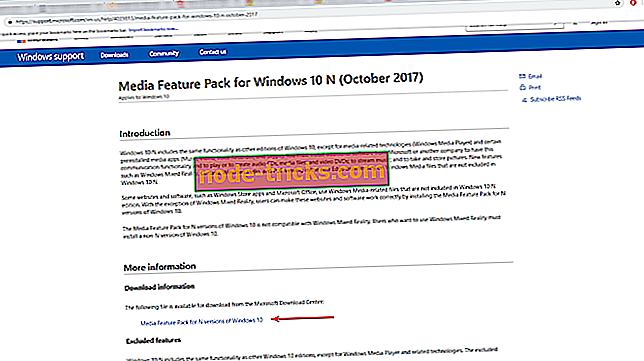
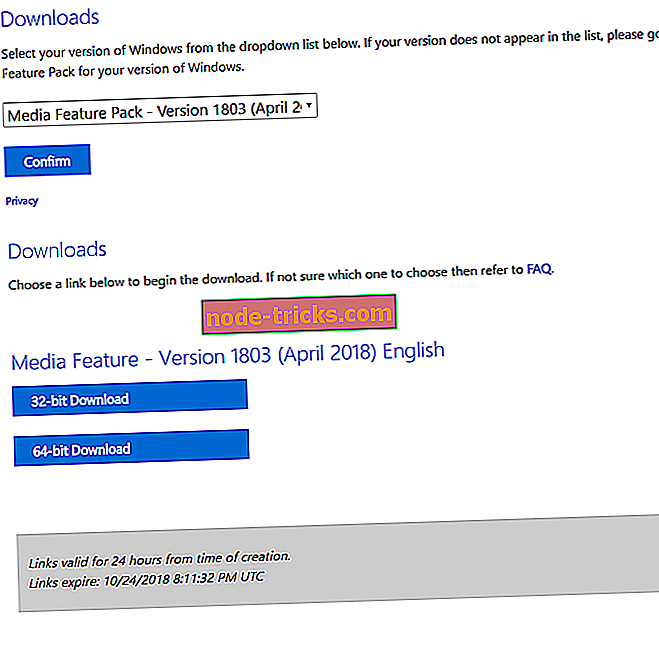
- Laadige alla asjakohane fail ja seejärel käivitage see kaustast Allalaadimised
- Järgige ekraanil kuvatavaid juhiseid
- Taaskäivitage arvuti
Kui te ei tea, millist valikut valida, siis 32-bitised protsessorid (x86) või 64-bitised protsessorid (x64):
- Tippige oma tegumiriba otsinguväljale faili explorer
- Leidke see PC kaust ja valige Atribuudid
- Vahekaardil Üldised omadused näete süsteemi teavet
- Kontrollige jaotist Süsteemitüüp, et näha, milline CPU versioon on olemas
3. lahendus: kontrollige, kas Skype on ajakohane
Saate vaadata saadaolevaid värskendusi igal ajal, kui soovite, ja installige need ise:
- Logige sisse Skype'i
- Klõpsake menüüribal nuppu Help ( Spikker) ja seejärel valige Check for Updates (Kontrolli värskendusi)
- Kui värskendus on saadaval, palutakse teil see alla laadida
- Klõpsake nuppu Download
Skype saab ka värskendusi automaatselt installida. Selleks, et kontrollida, kas see toimub:
- Logige sisse Skype'i ja seejärel menüüribal menüü Tööriistad
- Klõpsake suvandil Valikud ja valige vahekaardil Täpsemalt automaatsed uuendused
- Veenduge, et automaatsed uuendused on sisse lülitatud
Lahendus 4. Käivitage Windowsi tõrkeotsing
Teine soovitus on kasutada sisseehitatud tõrkeotsingut, mis aitab teil paari minutiga üldised tehnilised probleemid lahendada. Selleks:
- Tippige tegumiriba otsinguväljale veaotsing
- Liikuge alla ja klõpsake Windows Store'i rakenduste tõrkeotsingul

- Klõpsake nuppu Käivita tõrkeotsingu nupp ja järgige juhiseid
Lahendus 5. Installige Skype uuesti
Kui ükski ülalkirjeldatud lahendustest ei töötanud, siis on teie jaoks parim võimalus proovida Skype'i rakendust täielikult uuesti installida:
- Avage juhtpaneel ja valige paremas ülanurgas Vaata: Kategooria
- Klõpsake jaotises Programmid suvandit Programmi desinstallimine
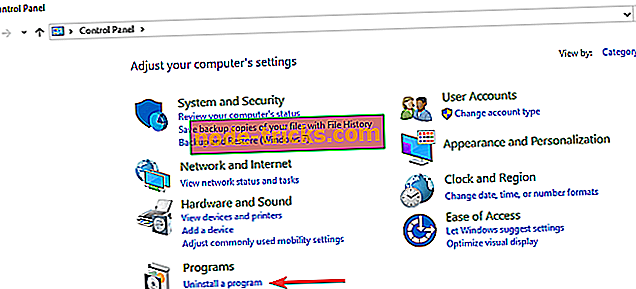
- Leidke Skype ja klõpsake nuppu Uninstall
- Järgige täielikult selle eemaldamiseks juhiseid
- Pärast protsessi lõppu laadige programm Internetist uuesti alla
Kokkuvõttes loodame, et see artikkel on kasulik ja nüüd töötab Skype normaalselt. Palun andke meile teada, millised muud lahendused on kasulikuks osutunud.

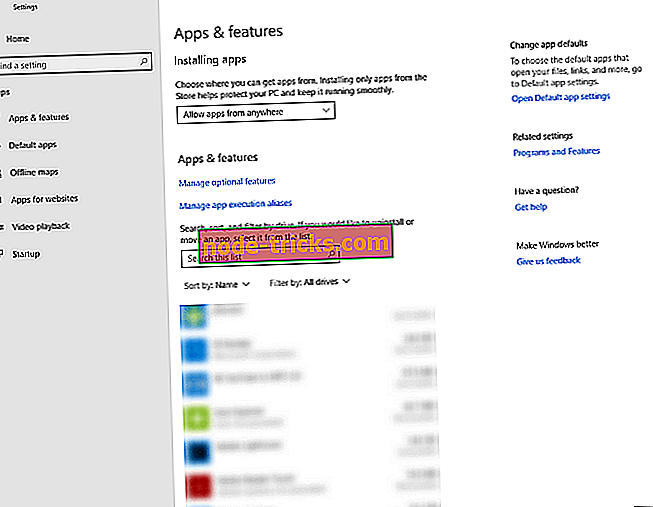
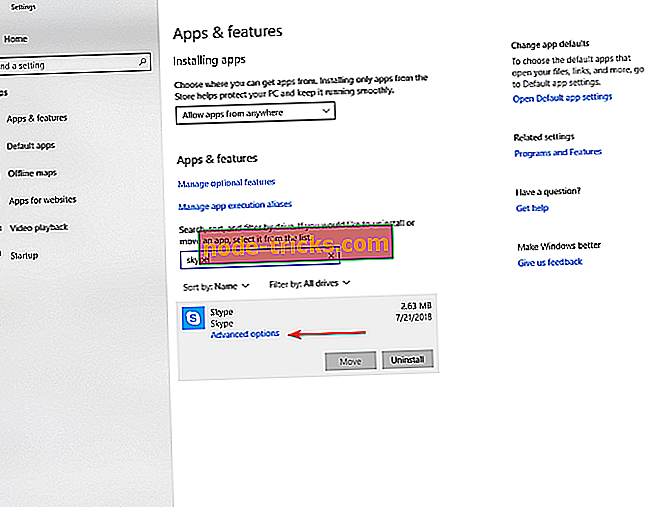
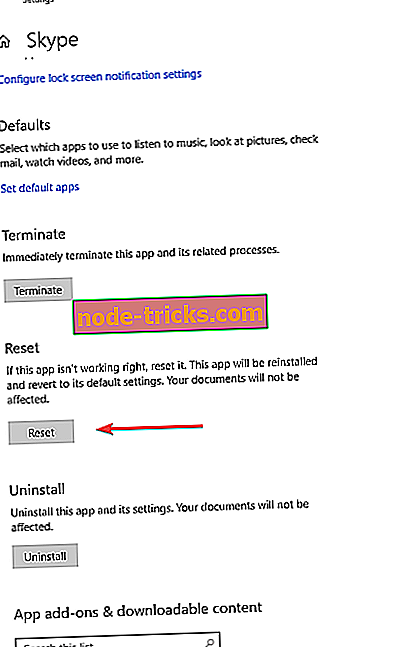
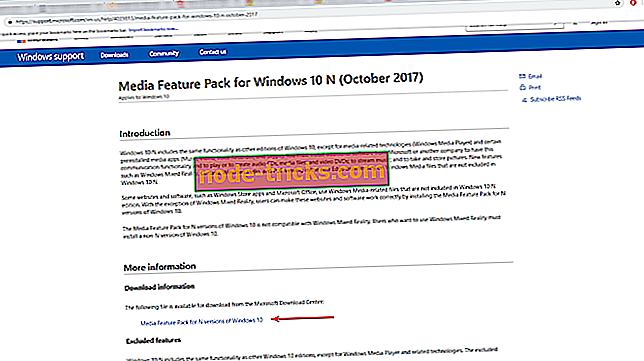
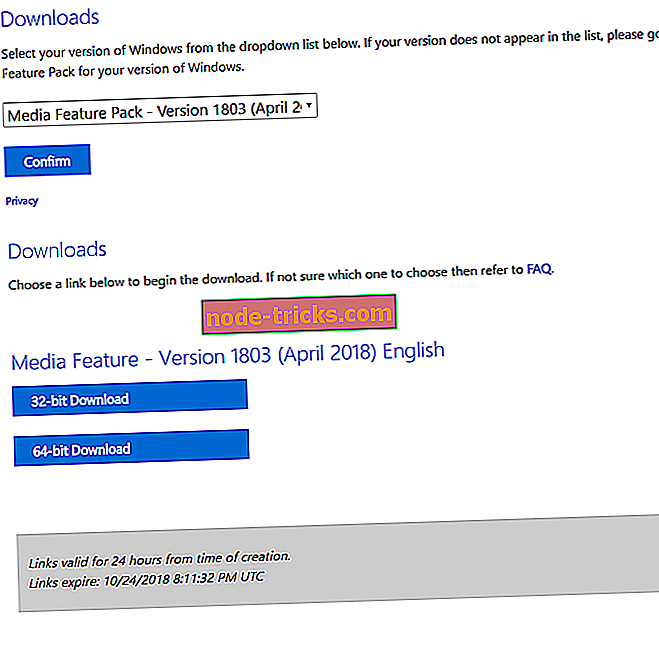

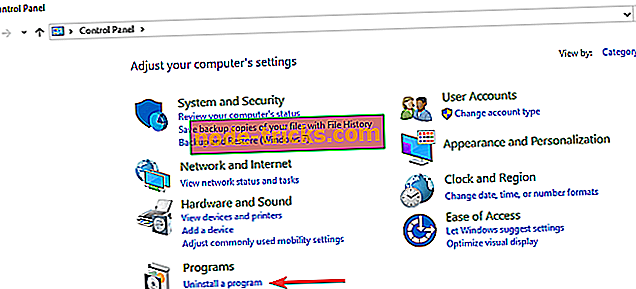
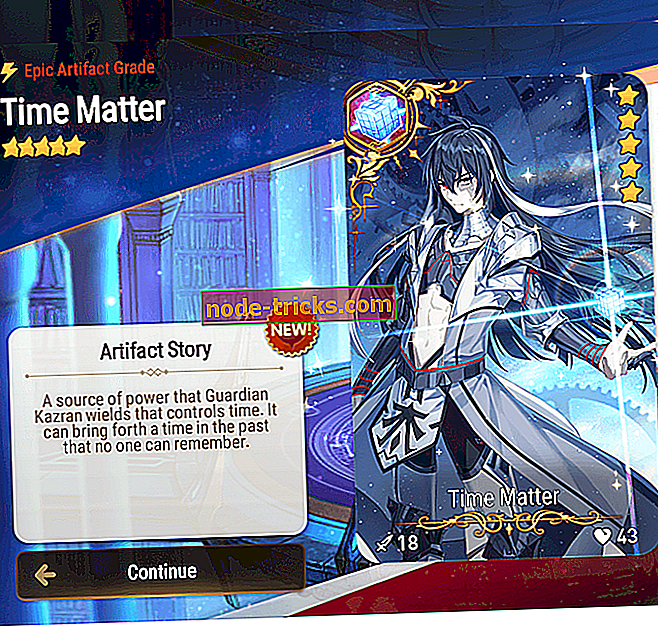




![Programmid, mis Windowsis ei reageeri [Fix]](https://node-tricks.com/img/windows/702/programs-not-responding-windows.jpg)

